Windows 10'da Konum Geçmişini Temizle
Windows 10'da Konum Geçmişi Nasıl Temizlenir
Konum verileri, size ülkeye özel bilgiler sağlamak için çeşitli Windows hizmetleri ve üçüncü taraf uygulamalar tarafından kullanılır. Örneğin, bir haber uygulaması size yerel haberleri gösterebilir ve bir hava durumu uygulaması size gerçek hava durumu tahminini sağlamak için konum bilgilerini kullanabilir. Windows 10, varsayılan konum geçmişinizi 24 saat boyunca kaydeder, böylece yüklü uygulamalar buna erişebilir.
Reklamcılık
Windows 10, cihazınızın bağlı olduğu bir ağ, GPS (varsa) ve diğer yöntemleri (aşağıya bakın) kullanarak mevcut konumunuzu tespit edebilir. Ayrıca Windows 10, cihazınız için işletim sisteminin, yüklü uygulamaların ve hizmetleri, konumu belirlemeye yönelik diğer yöntemler kullanılamadığında, ör. GPS alıcısı değil mevcut. Ne zaman konum ayarı etkinleştirildiğinde, yüklü uygulamalar, işletim sistemi tarafından toplanan ve sınırlı bir süre (24 saat) boyunca saklanan konum geçmişini kullanarak son konumlarınıza erişebilir.
Aygıt konumu ayarı, saat dilimini otomatik ayarlama veya Aygıtımı bul gibi belirli Windows özelliklerinin düzgün çalışmasını sağlar. Cihaz konumu ayarı etkinleştirildiğinde, Microsoft konum hizmeti, global cihazınızın konumunu belirlemek için konumlandırma servisi (GPS), yakındaki kablosuz erişim noktaları, baz istasyonları ve IP adresiniz yer. Cihazınızın özelliklerine bağlı olarak, cihazınızın konumu değişen derecelerde doğrulukla belirlenebilir ve bazı durumlarda kesin olarak belirlenebilir.
Windows 10 kullanıyor Coğrafi Konum Hizmeti etkinleştirilmesi ve çalışması gerekir, aksi takdirde işletim sistemi cihazınızın konumunu tespit edemez.
Bugün, Windows 10 cihazınızın konum geçmişini nasıl temizleyeceğinizi göreceğiz.
Windows 10'da Konum Geçmişini Temizlemek için,
- Açık Ayarlar uygulaması.
- Gizlilik > Konum'a gidin.

- Sağda, şuraya gidin: Konum geçmişi Bölüm.
- Tıkla Açık buton.

- yanında bir onay işareti belirecektir. Açık Bilgisayarınızdaki konum geçmişinizi gösteren düğme temizlendi.
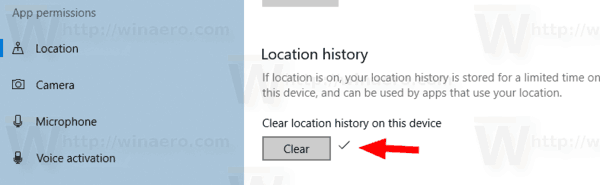
Bu kadar.
İlgili Makaleler:
- Windows 10'da Varsayılan Konumu Ayarla veya Değiştir
- Windows 10'da Konuma Uygulama Erişimini Devre Dışı Bırakın
- Cortana'nın Windows 10'da Konuma Erişmesini Engelleyin

